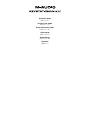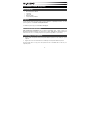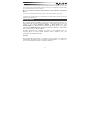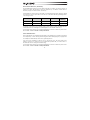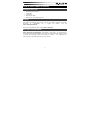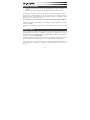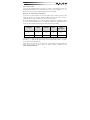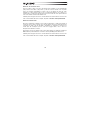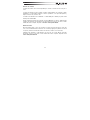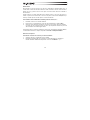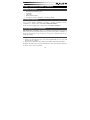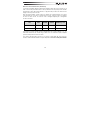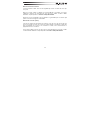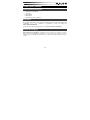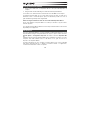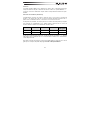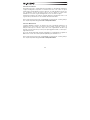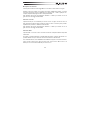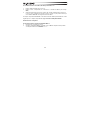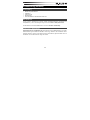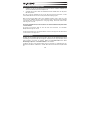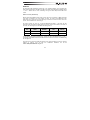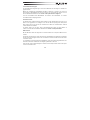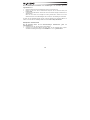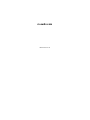M-Audio Keystation Mini 32 Guía de inicio rápido
- Categoría
- Teclados
- Tipo
- Guía de inicio rápido
Este manual también es adecuado para
M-Audio Keystation Mini 32 es un poderoso teclado controlador MIDI de 32 teclas que te permite controlar y tocar instrumentos virtuales, plugins y DAWs en tu computadora o dispositivo móvil. Con su diseño compacto y portátil, el Keystation Mini 32 es perfecto para músicos, productores y compositores que buscan un teclado controlador asequible y fácil de usar.
M-Audio Keystation Mini 32 es un poderoso teclado controlador MIDI de 32 teclas que te permite controlar y tocar instrumentos virtuales, plugins y DAWs en tu computadora o dispositivo móvil. Con su diseño compacto y portátil, el Keystation Mini 32 es perfecto para músicos, productores y compositores que buscan un teclado controlador asequible y fácil de usar.






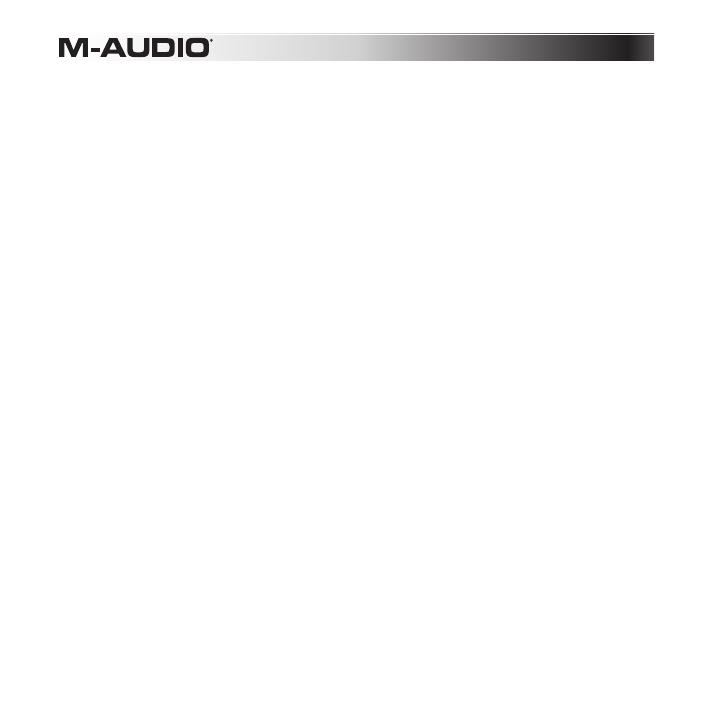
Transcripción de documentos
Quickstart Guide English ( 2 – 6 ) Guía de inicio rápido Español ( 7 – 12 ) Guide d'utilisation rapide Français ( 13 – 23 ) Guida rapida Italiano ( 19 – 24 ) Kurzanleitung Deutsch ( 25 – 30 ) Appendix English ( 31 ) Guia de inicio rápido (Español) Contenido de la caja • • • • • M-Audio Keystation Mini 32 Cable USB Ignite Tarjeta Guia de inicio rápido Manual sobre la seguridad y garantía Soporte Para obtener la información más reciente acerca de este producto (requisitos de sistema, información de compatibilidad, etc.), y registro del producto, visite maudio.com/keystationmini32. Para soporte adicional del producto, visite m-audio.com/support. Descargas recomendadas Ignite (airmusictech.com/getignite): Recomendamos bajar Ignite, una herramienta de creación musical diseñada por Air Music Technology, la manera más fácil de capturar, construir y compartir ideas musicales. Ignite funciona bien por sí mismo o como complemento de redacción de las capacidades de producción de su software. 7 Conexión del teclado 1. 2. Enchufa el cable USB provisto con tu teclado Keystation Mini 32 a un puerto USB libre en tu ordenador. Enchufa el otro extremo del cable USB en la entrada USB del teclado Keystation Mini 32. El cable USB no solo alimenta el teclado, sino que también envía y recibe datos MIDI del ordenador. Si intentas usar tu Keystation Mini 32 con un hub USB, verifica que este utilice una fuente de alimentación externa. Un hub USB pasivo sin fuente de alimentación puede no suministrar la energía suficiente si tiene otros dispositivos conectados. No recomendamos conectar un interface de audio al mismo hub USB que el Keystation Mini 32. También puede utilizar el Keystation Mini 32 con su iPad para controlar las aplicaciones de creación de música compatibles. Conectar tu Keystation Mini 32 a un iPad requiere el kit iPad Camera Connection, que vende el Apple Store. Primeros pasos Una vez finalizada la instalación, deberá configurar su software musical para funcionar con el Keystation Mini 32. Conéctelo a su computadora y luego abra su software. En los menús de Preferences (Preferencias), Options (Opciones) o Device Set-Up (Configuración de dispositivo) de su software, seleccione el Keystation Mini 32. En Windows XP SP3, Keystation Mini 32 aparecerá en tu software MIDI bajo el nombre “Dispositivo de audio USB”. Windows Vista, 7 y Mac OS X reconocerán el dispositivo como Keystation Mini 32. Para más datos sobre cómo configurar tu software para recibir datos MIDI de Keystation Mini 32, y el uso de instrumentos en software con la aplicación, consulta la documentación provista con ese producto. 8 Placa del teclado Las teclas del Keystation Mini 32 cubren 2½ octavas. La tesitura del teclado está aproximadamente al medio de un teclado de 88 notas. Con los botones Oct/Data “+” o “-”, se puede acceder a la extensión completa de 88 teclas de un piano grande. Botones de octava/datos (Oct/Data) Los botones de octava asignables se usan para subir o bajar el teclado en pasos de una octava (12 semitonos por vez). Esto amplía la tesitura del teclado hasta cuatro octavas en cualquier dirección, lo que te permite tocar notas fuera de las 32 teclas. En su estado predeterminado, como cuando enciendes por primera vez tu teclado Keystation, los botones están retroiluminados en rojo. Sin embargo, cuando pulse cualquiera de ellos, el color de ese botón cambia para indicar que el cambio de octava está activado. APAGADO VERDE NARANJA ROJO ROJO parpadeando 0 +1 +2 +3 +4 0 -1 -2 -3 -4 Para devolver el cambio de octava a su estado original (volver a 0), pulsa a la vez los botones de octava “+” y “-”. Ambos LEDs volverán a su color rojo a medio brillo normal, lo que indica que el cambio de octava ha vuelto a 0. Puede asignar otras funciones a estos botones en el modo Edición. Para más información acerca de este tema, consulte la Guía del usuario completa, disponible en maudio.com/keystationmini32. 9 Botones de inflexión tonal Como el nombre lo indica, los botones de inflexión tonal asignables se usan principalmente para portar las notas arriba o abajo. Pulsar y soltar estos botones mientras tocas te permite fraseos no vinculados normalmente a teclados, como los de guitarra. La fuente de sonido determina si y cuánto puedes portar la nota. La configuración habitual es dos semitonos, no obstante debes consultar la documentación provista con la fuente de sonido para información sobre cómo cambiar el intervalo de inflexión tonal. También puede reasignar este botón en el modo Edición. Para más información acerca de este tema, consulte la Guía del usuario completa, disponible en m-audio.com/keystationmini32. Botón de modulación El botón de modulación reemplaza a una rueda que típicamente se utiliza para modular el sonido que estás tocando. La presión sobre el botón imita la rotación de la rueda. Este tipo de controlador en tiempo real fue introducido originalmente en instrumentos electrónicos de teclado para dar al intérprete opciones como la de agregar vibrato, como lo hacen los intérpretes de instrumentos acústicos. Al igual que los botones de inflexión tonal, el botón de modulación es totalmente asignable por MIDI. El número predeterminado de controlador continuo (CC MIDI) para modulación es 1. También puede reasignar este botón en el modo Edición. Para más información acerca de este tema, consulte la Guía del usuario completa, disponible en m-audio.com/keystationmini32. 10 Rueda de volume La rueda de volumen envía un mensaje MIDI que controla el volumen de las notas que se tocan. La rueda de volumen que tiene asignado el número predeterminado de controlador continuo (CC MIDI) 7, y puede también asignarse a diversos parámetros, como panorama (balance), ataque, reverb, chorus y muchos otros. Consulta la documentación de tu hardware o software MIDI para confirmar que puede recibir mensajes de volumen MIDI. Aunque la perilla de volumen tiene asignado el mensaje MIDI CC 7 por defecto, también puede reasignar esta perilla en el modo Edición. Para más información acerca de este tema, consulte la Guía del usuario completa, disponible en m-audio.com/keystationmini32. Botón Sustain El botón Sustain (Sust) o botón de resonancia se puede usa para prolongar el sonido que tocas, sin necesidad de mantener las manos en el teclado (al igual que el pedal de resonancia en el piano). Pulsar el botón Sustain active la resonancia; al soltarlo, esta se desactiva. También puede modificar el comportamiento de este botón en el modo Edición. Para más información acerca de este tema, consulte la Guía del usuario completa, disponible en maudio.com/keystationmini32. 11 Botón Edit El botón Edit se usa para acceder a las funciones avanzadas de Keystation Mini 32 en el teclado mismo. Pulsar el botón Edit conmuta el teclado al “Modo de edición”. El botón Edit se ilumina en azul, y puedes usar las teclas para seleccionar varias funciones avanzadas e introducir datos. Según la función, el teclado saldrá del modo de edición apenas se seleccione una función, o cuando se pulsen las teclas Cancelar o Intro. En este punto, la luz del botón Edit (Edición) se atenúa y el teclado puede ser usado para tocar notas nuevamente. Para cambiar la funcionalidad del botón Mod, perilla de volumen, etc.: 1. 2. 3. Pulse Edit, el botón se encenderá totalmente. Pulse el botón correspondiente al control que desea modificar (por ejemplo: MOD). Utilice las teclas numéricas para ingresar el valor del control y luego pulse la tecla Enter. Si cometió un error al ingresar el valor de control, puede pulsar la tecla Cancel para salir del modo Edición sin realizar ningún cambio. Para aprender más acerca del modo Edición y las funciones avanzadas del Keystation Mini 32, consulte la Guía del usuario completa, disponible en m-audio.com/keystationmini32. Reinicio completo Para reiniciar el teclado a los valores por defecto de fábrica: 1. Asegúrese de que su computadora esté encendida. 2. Encienda el Keystation Mini 32 conectándole el cable USB desde su computadora mientras mantiene simultáneamente pulsados los botones Oct/Data “+” y “-”. 12-
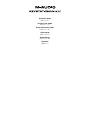 1
1
-
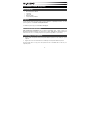 2
2
-
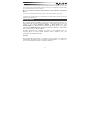 3
3
-
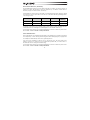 4
4
-
 5
5
-
 6
6
-
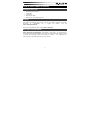 7
7
-
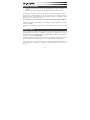 8
8
-
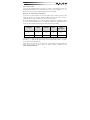 9
9
-
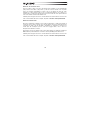 10
10
-
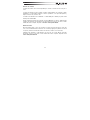 11
11
-
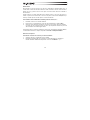 12
12
-
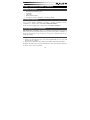 13
13
-
 14
14
-
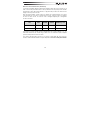 15
15
-
 16
16
-
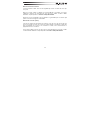 17
17
-
 18
18
-
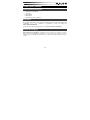 19
19
-
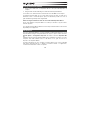 20
20
-
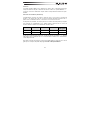 21
21
-
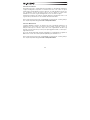 22
22
-
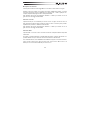 23
23
-
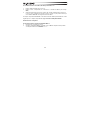 24
24
-
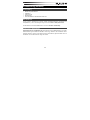 25
25
-
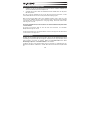 26
26
-
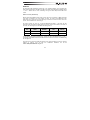 27
27
-
 28
28
-
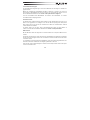 29
29
-
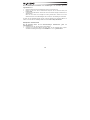 30
30
-
 31
31
-
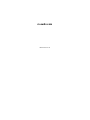 32
32
M-Audio Keystation Mini 32 Guía de inicio rápido
- Categoría
- Teclados
- Tipo
- Guía de inicio rápido
- Este manual también es adecuado para
M-Audio Keystation Mini 32 es un poderoso teclado controlador MIDI de 32 teclas que te permite controlar y tocar instrumentos virtuales, plugins y DAWs en tu computadora o dispositivo móvil. Con su diseño compacto y portátil, el Keystation Mini 32 es perfecto para músicos, productores y compositores que buscan un teclado controlador asequible y fácil de usar.
en otros idiomas
Artículos relacionados
-
M-Audio Keystation Mini 32 Manual de usuario
-
M-Audio Keystation Mini 32 MK3 Manual de usuario
-
M-Audio Keystation 88 II Guía del usuario
-
M-Audio Keystation 49es MK2 Guía de inicio rápido
-
M-Audio Keystation 49 Guía del usuario
-
M-Audio Keystation 49es MKII El manual del propietario
-
M-Audio Keystation 61es Manual de usuario
-
M-Audio Keystation 49 Manual de usuario
-
M-Audio Keystation Mini 32 MK3 El manual del propietario